亲爱的朋友们,你们有没有在Skype上遇到过字体太小,看不清聊天内容的情况呢?别急,今天就来教你们如何轻松调整Skype的聊天字体大小,让你的聊天体验更加舒适哦!
一、Windows系统轻松调字体大小
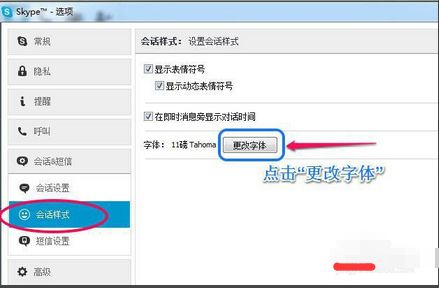
在Windows系统上调整Skype的聊天字体大小,其实超级简单,只需几个步骤就能搞定!
1. 启动Skype:首先,当然是要打开你的Skype客户端啦。
2. 进入设置:点击菜单栏上的“工具”选项,然后选择“选项”。
3. 找到会话和短信:在弹出的选项窗口中,找到“会话和短信”这一栏。
4. 更改字体:在这里,你会看到一个“会话样式”的选项,点击它。
5. 调整字体大小:在弹出的窗口中,你会看到“更改字体”的选项,点击它,然后选择你喜欢的字体和大小。
6. 应用设置:完成字体选择后,点击“确定”,然后关闭选项窗口。
7. 重启Skype:退出Skype,然后重新启动它,这样设置就会生效啦!
二、Linux系统巧用Qt4-qtconfig调整字体
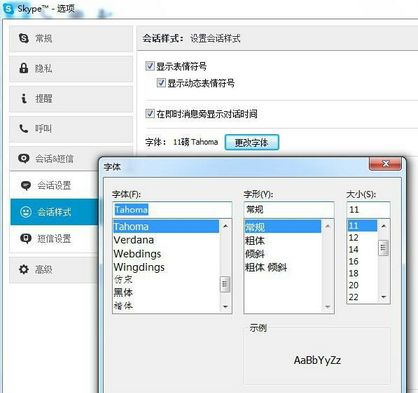
如果你使用的是Linux系统,那么调整Skype的聊天字体大小,可以通过安装Qt4-qtconfig软件来实现。
1. 安装Qt4-qtconfig:打开终端,输入以下命令安装Qt4-qtconfig:
```
sudo apt-get install qt4-qtconfig
```
2. 启动Qt4-qtconfig:在主菜单中找到“Qt4 Config”并启动它。
3. 设置字体:在Qt4-qtconfig的“字体”中,选择你喜欢的字体和大小。
4. 设置外观:在“外观”中,将GUI风格修改为Clearlooks。
5. 保存设置:点击菜单栏的“文件”选项,然后选择“保存”。
6. 重启Skype:退出Skype,然后重新启动它,这样设置就会生效啦!
三、Skype聊天字体加粗、斜体、删除线技巧
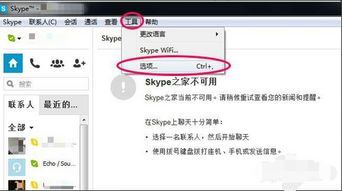
除了调整字体大小,Skype还支持加粗、斜体、删除线等格式化功能,让你的聊天内容更加丰富多彩!
1. 加粗:在文本前后加上两个星号()即可实现加粗效果。
2. 斜体:在文本前后加上一个下划线(_)即可实现斜体效果。
3. 删除线:在文本前后加上波浪线(~)即可实现删除线效果。
4. 斜体加粗:在文本前后分别加上一个下划线和两个星号(__)即可实现斜体加粗效果。
5. 删除线加粗:在文本前后分别加上一个波浪线和两个星号(~__)即可实现删除线加粗效果。
6. 斜体加删除线:在文本前后分别加上一个下划线和波浪线(_~_)即可实现斜体加删除线效果。
四、隐藏“正在输入”提示
在聊天过程中,如果你不想让对方知道你正在输入,可以关闭“正在输入”提示。
1. 进入设置:点击菜单栏上的“工具”选项,然后选择“选项”。
2. 找到会话和短信:在弹出的选项窗口中,找到“会话和短信”这一栏。
3. 显示高级选项:勾选“显示高级选项”。
4. 关闭“正在输入”提示:取消勾选“显示我正在输入消息”选项。
5. 应用设置:点击“确定”,然后关闭选项窗口。
五、Skype快捷键大揭秘
Skype内置了许多快捷键,让你在聊天过程中更加高效。
1. 编辑个人资料:按Ctrl+I。
2. 建立群组对话:按Ctrl+N。
3. 会话:短信:按Shift+Ctrl+S。
4. 会话:文件传送:按Shift+Ctrl+F。
5. 添加联系人:按Shift+Ctrl+A。
6. 查找:按Ctrl+F。
7. 标记为未读:按Shift+Ctrl+U。
8. 隐藏会话:按Ctrl+F4。
9. 关闭:按Ctrl+W。
10. 通话:按Ctrl+Q。
11. 视频通话:按Shift+Ctrl+R。
12. 接听电话:按Alt+PgUP。
13. 通过视频应答:按Shift+Alt+PgUP。
14. 麦克风静音/取消静音:按Ctrl+M。
15. 挂断电话
